
时间:2021-01-28 11:00:44 来源:www.win10xitong.com 作者:win10
今日有网友来向小编反馈说他在使用系统的时候遇到了win10如何修改默认应用的问题,说真的,可能一些系统高手在遇到win10如何修改默认应用的时候都不知道怎么弄。要是你想马上解决win10如何修改默认应用的问题,而不想求助于人的话,我们只需要按照:1、直接搜索控制面板打开。2、弹出控制面板的界面中,选择"程序"选项就可以很好的解决了。接下来就是今天的主要内容,详细说一下win10如何修改默认应用的完全操作法子。
具体步骤如下:
1.打开直接搜索控制面板。
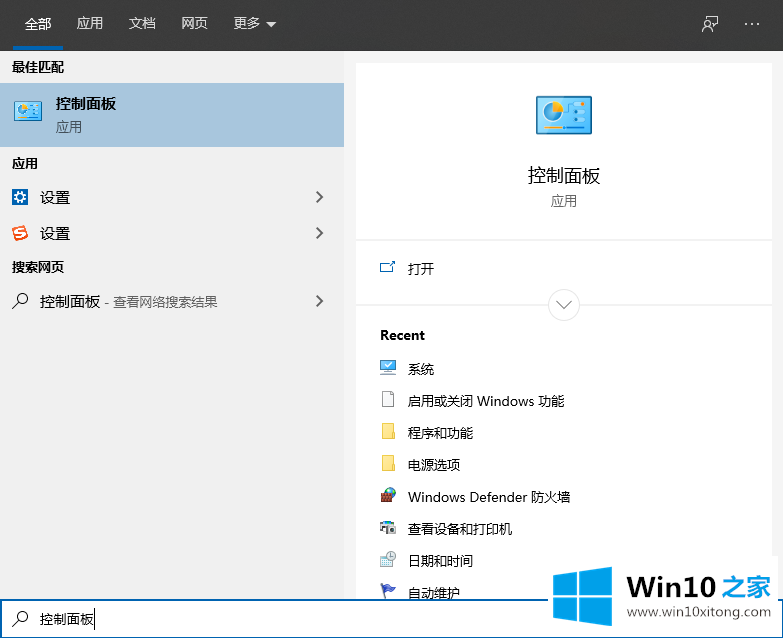
2.在弹出的控制面板界面中,选择“程序”选项;
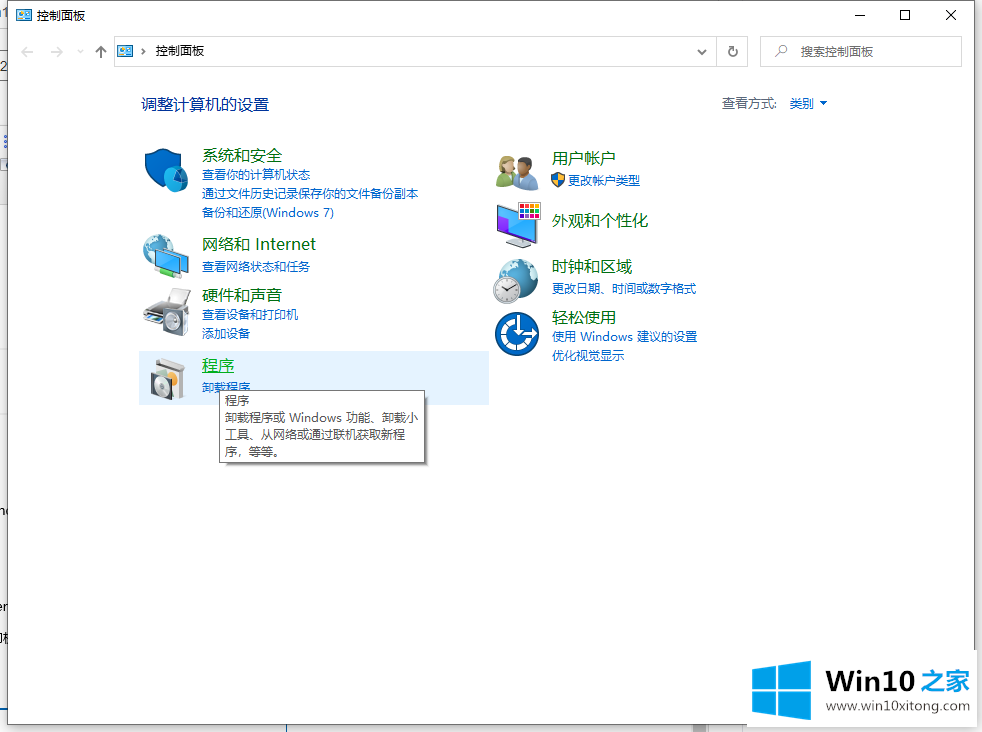
3.在程序界面中选择“默认程序”选项;
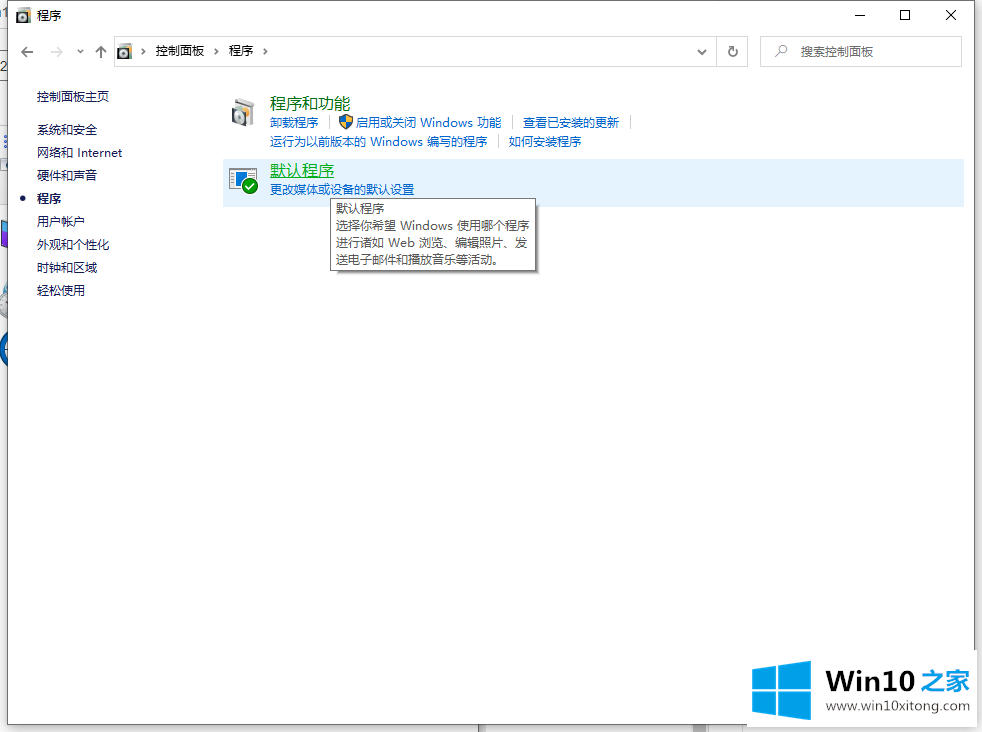
4.然后在默认程序界面选择设置默认程序;
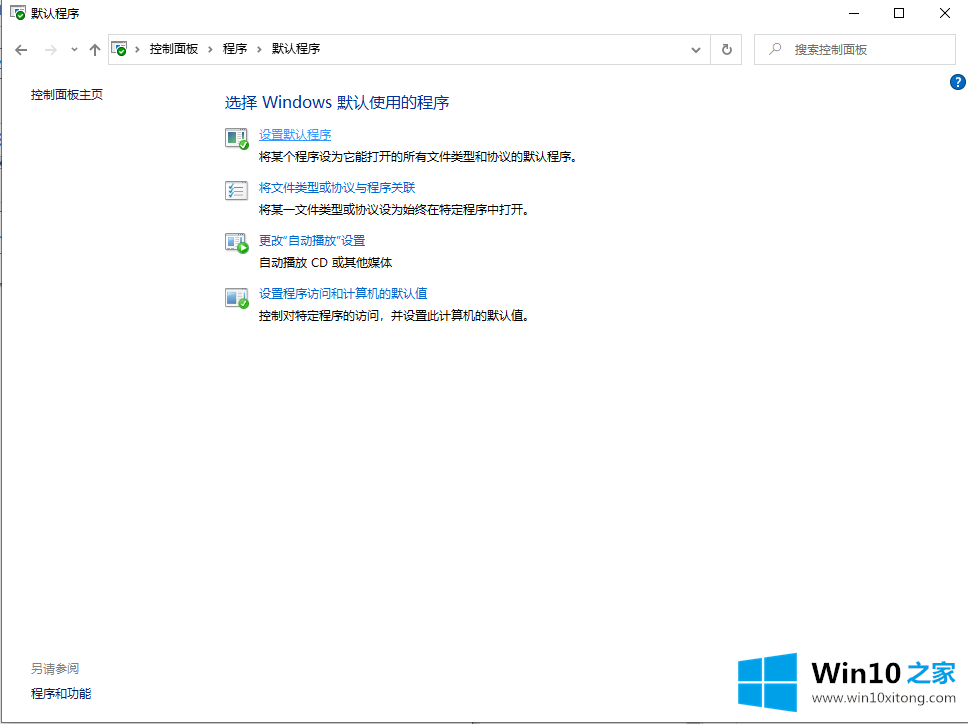
5.然后打开如图所示的设置页面,左栏有默认程序的选项。单击默认程序。如图,任何程序都需要更换。
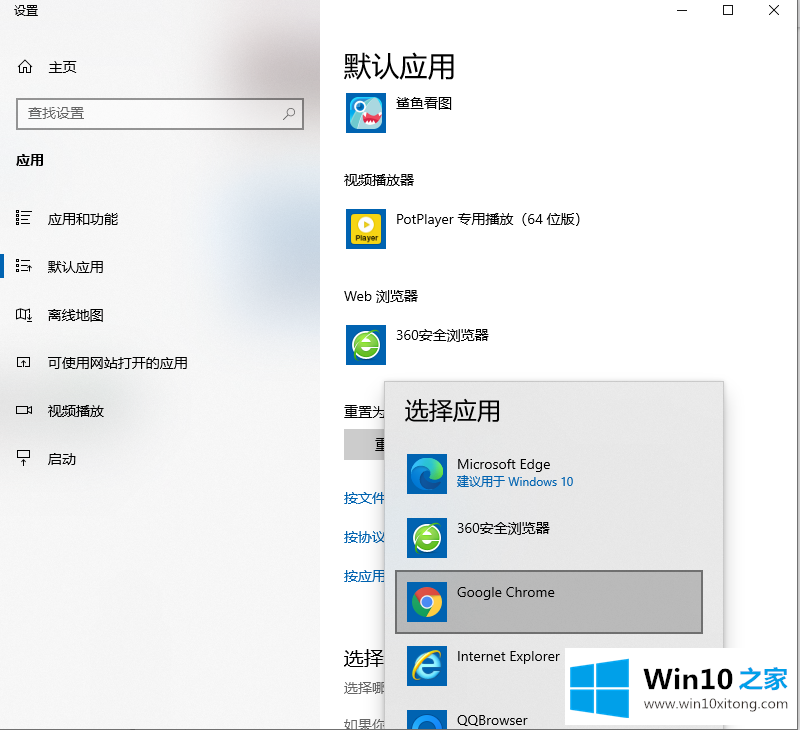
win10就是这样修改默认应用的,希望对大家有帮助。
以上的内容就是描述的win10如何修改默认应用的完全操作法子,如果你还有其他的问题需要小编帮助,可以告诉小编。你对本站的支持,我们非常感谢。